Руководство Маркетолога
Ниже представлен процесс работы маркетолога в модуле NPR:

С помощью раздела NPR в Airus (айрус) возможно решать следующие задачи:
Заведение карточки товара
(возможно множество без артикулов -- черновик)
Путсая карточка -- через кнопку новый в интерфейсе айрус
скопировав существующую карточку
шаблон общие (доступный артикул, загруженный в каталог артикулов) -- произойдет замена полей. Перед заведением карточки проверить свободный артикул
***
Предварительная подготовка перед заведением товара:
Проверить свободный артикул в Каталоги -> Артикулы. Вы можете отфильтровать свободные Артикулы с помощью галочки "Неиспользованные". При выборе обратите внимание, что у желаемого Артикула не установлена галочка "Использован". Также обязательно планировать для использования только те Артикулы, у которых заполнено поле "Знак сертификации":
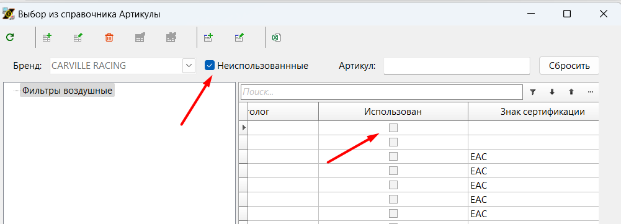
Если артикул не найден, то формируем по следующему принципу для каждого бренда:
- Airline
- Carville Racing (TR1234 -- цифры из оригинального артикула)
- Luzar
- Trialli (A - марка авто, AA - порядковый номер авто, 1234 -- цифры аналога)
- StartVolt
***
Первый шаг: В форме Каталоги -> Товары (список товаров) необходимо выбрать ваш Бренда, и группу товара. Важно выбрать группу, иначе список доступных артикулов не подтянется.
Если нужной вам группы нет — попросите руководителя бренда (роль администратора) завести товарную группу. Обратите внимание, что группа всегда имеет основание — сертификат. Именно поэтому необходимо выбрать группу перед добавлением нового товара, т.к. нельзя использовать артикул для другой товарной группы с другим сертификатом.
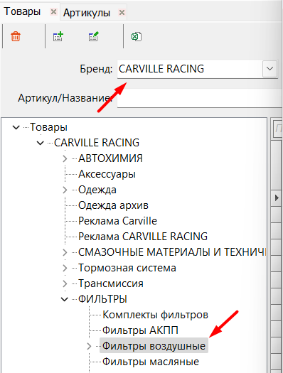
Добавляем товар через кнопку в форме Товары
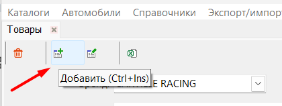
Открывается форма добавления нового товара.
Рассмотрим вкладку "Общие". В ней предзаполненным будет только ваше ФИ в поле Маркетолог (подтягивается из учетной записи, под которой вы авторизованы).
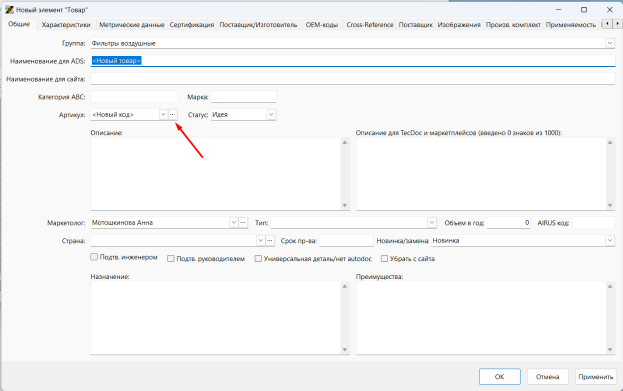
Заполнять товар рекомендуется с выбора свободного Артикула (который вы выбрали/создали заранее, на этапе подготовки) по нажатию на кнопку с тремя точками ![]()
В форме выбора из справочника Артикулов откроется список Артикулов в выбранной на старте группе. Ищем выбранный артикул.
Далее выбираем подходящий статус:
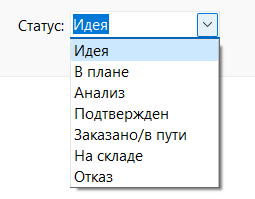
Вы можете использовать статус для группировки товаров. Например: закидывать в статус Идея те товары, которые планируете вывести в следующем месяце. Прим. Статус "В плане" доступен не всем пользователям.
Далее вводим наименования товара для айрус (ADS) и для сайта (carvilleshop.ru, сайты брендов, маркетплейсы и т.д. Подробнее об обмене)
Переходим ко вкладке "OEM-коды". В ней указываем списком ОЕМы (оригинал), для которых добавляемый товар является аналогом. Для этого
При попытке добавления ОЕМ, который уже указан в другом товаре, система подсветит его красным.
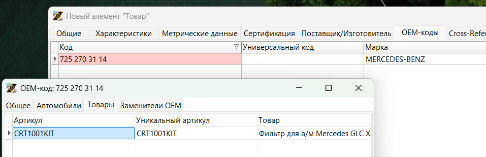
В случае если указанный OEM-код существует для двух Марок в Каталоги -> ОЕМ-коды, в поле Марка система подставит первый по алфавиту. Вы можете выбрать другую марку из выпадающего списка в вкладке ОЕМ-коды:
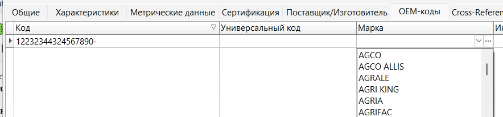
Внимание! Редактирование ОЕМ-кода через открытие карточки кода из списка во складке товары изменит запись карточки ОЕМ-кода, а не информацию об ОЕМ в конкретном товаре. Т.е. таким образом вы поменяете, например, Марку во всех товарах, где привязан этот ОЕМ-код:

Также вы можете импортировать Список ОЕМ-кодов с помощью
Переходим ко вкладке "Cross-Reference". В ней указываем списком кроссы (аналоги других брендов), которые являются аналогом указанным ранее OEMам, как и добавляемый нами товар.
написать в руководстве как вручную добавить изображение